AI音楽生成サービス「Udio(ユーディオ)」って知っていますか?
実はこれ、無料で誰でも簡単に作曲が楽しめるのです。今回はそんなUdioの使い方をわかりやすくまとめました。
アカウントの作り方から、トラックや歌詞の作成方法まで、初めてでも迷わないステップを紹介します。AIに興味がある方なら「自分でも作れるかも!」ってワクワクしちゃいますよね。
音楽作りをもっと身近に感じたい方は、ぜひこの記事をチェックしてみてください。あなたもUdioを使って、自分だけの音楽を作ってみませんか?
 モモちゃん
モモちゃん-150x150.png)
-150x150.png)
-150x150.png)
-150x150.png)
-150x150.png)
-150x150.png)
Udioの使い方を簡単解説
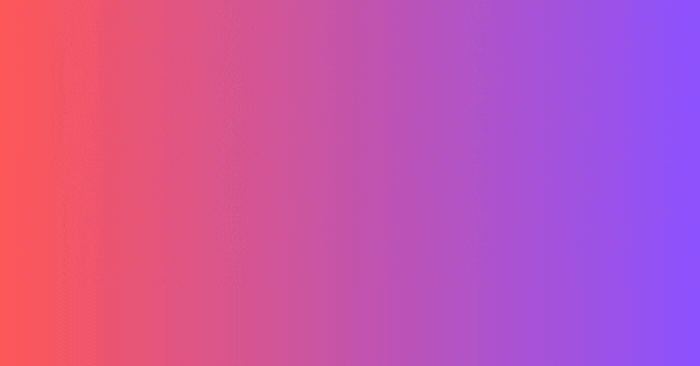
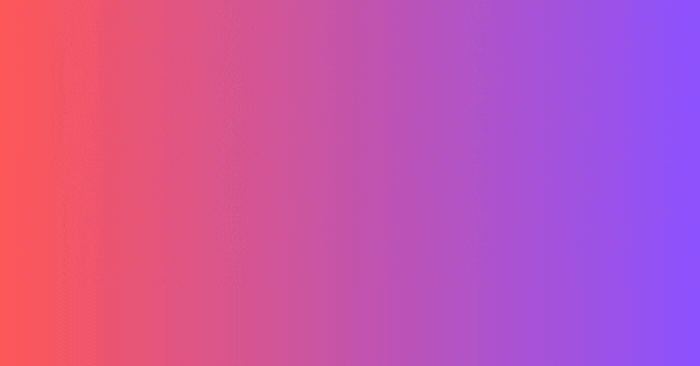



Udioはアカウントを作って歌詞を入力するだけで、すぐに曲を作れるんだよ。音楽が初めての人でも楽しく始められるんだ。
-150x150.png)
-150x150.png)
-150x150.png)
ぼくでもアカウント作ればすぐに曲が作れるのにゃ?むずかしい設定とかないのかにゃ?
-150x150.png)
-150x150.png)
-150x150.png)
歌詞を考えて入力するだけってお手軽だわ。わたしでも気軽にオリジナル曲が作れそう!
Udio(ユーディオ)は、無料でオリジナルの曲が作れるAI音楽生成サービスです。
アカウントを作ればすぐに始められて、歌詞を入力するだけで曲が完成します。基本の流れは「アカウント作成 → 歌詞入力 → トラック生成」の3ステップ。とてもシンプルなので、初めてでも気軽に楽しめます。
音楽の知識がなくても、自分だけの音楽を作ってみたいな…と思ったときに、すぐに試せるのが魅力です。
ここでは、Udioの使い方を簡単にまとめました。アカウントの作り方から操作の流れまで、順番に紹介していくので、気になった方はぜひ参考にしてみてくださいね。
Udioアカウント作成の流れ
Udioを使うには、まずアカウントの作成が必要です。登録はとてもシンプルで、すぐに作曲を始めることができます。以下の手順で進められます。
1. Udioの公式サイトにアクセスする
ブラウザで「Udio」と検索するか、URLを直接入力して公式サイトを開きます。
2. 「Sign Up」をクリックする
トップページ右上にある「Sign Up(サインアップ)」ボタンを押します。
3. メールアドレスとパスワードを入力する
登録画面が表示されたら、メールアドレスとパスワードを入力してアカウントを作成します。
※Google・Discord・X・Appleアカウントでもサインアップ可能です。
4. 登録完了後、そのままログイン
登録が完了すると、すぐにログインして曲作りを始めることができます。
Udioではメール認証は不要で、特別な情報も必要ありません。アカウントを作成しておけば、曲の保存や共有も可能になります。
思いついたときにすぐ始められるのが魅力です。
歌詞を入力してAI作曲
アカウントを作成したら、次は歌詞を入力して曲を作ります。
Udioでは歌詞を好きな言葉で自由に入力でき、それを元にAIがメロディや伴奏を作ってくれます。
入力画面はとてもシンプルで、思いついた言葉をそのまま入れられるので難しく考える必要はありません。歌詞を入力した後は、曲のジャンルや雰囲気を選ぶこともできるので、自分好みの曲を作りやすいです。
たとえ音楽経験がなくても、自分の気持ちやアイデアをそのまま曲にできるのがUdioの楽しいところです。思い通りの曲ができるととても感動しますよ。
作った曲を保存・共有する
曲が完成したら、Udio内で保存しておけます。マイページに自分の作った曲が一覧で表示されるので、後から聴き直したり、修正したりするのも簡単です。
また、作った曲はリンクでシェアできるので、SNSや友達に送って自分の音楽を聴いてもらうこともできます。音楽を作るだけで終わらず、みんなに聴いてもらう楽しさも体験できます。
自分のオリジナル曲を誰かに聴いてもらえるのは嬉しいものです。作った曲は何度でも編集できるので、気に入った音楽になるまで調整するのも楽しいです。
Udio操作方法をわかりやすく解説
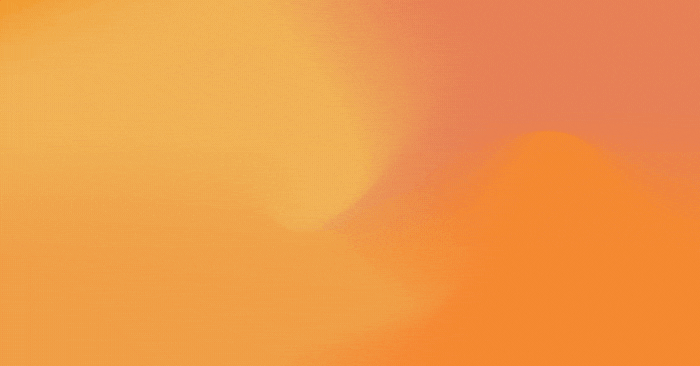
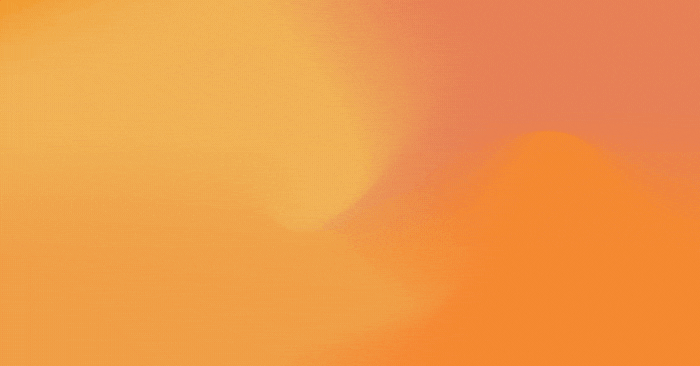



-1-150x150.png)
-1-150x150.png)
-1-150x150.png)
-150x150.png)
-150x150.png)
-150x150.png)
Udioは、シンプルな画面とわかりやすい操作で、初めてでも使いやすい音楽生成サービスです。ここでは、実際に曲を作るときの基本的な設定について紹介します。
ジャンルやテンポ、曲の長さなどを自由に選ぶことで、雰囲気の違う曲をいくつも作ることができます。設定は画面の表示にそって選ぶだけなので、操作に慣れていない方でも試しやすいのが特徴です。
どんなふうに曲が変わるのかを知るには、まずいくつか試してみるのが一番です。使いながら少しずつ慣れていくことで、自分のイメージに合った曲を作るコツもつかめてきます。
ジャンルや曲調を選ぶ
Udioでは、歌詞を入力したあとに曲のジャンルや雰囲気を自由に選べます。ポップ、ロック、ヒップホップなど、いろいろなジャンルの中から好みに合わせて選ぶだけで、そのジャンルに合った曲が自動で作られます。
テンポも「速め」「ゆっくり」などから選べるので、思い描いている雰囲気に近づけやすいのもポイントです。同じ歌詞でもジャンルを変えるだけで、まったく違う仕上がりになることもあります。
操作は、メニューから選ぶだけなのでとてもシンプルです。画面の流れにそって少しずつ試していけば、初めての方でも安心して使えるはずです。
Udioで選べる音楽ジャンル一覧
| ジャンル名 | 特徴・雰囲気の例 |
|---|---|
| Pop(ポップ) | 明るくキャッチーなメロディ、幅広い層に親しまれる |
| Rock(ロック) | ギター主体、力強くエネルギッシュなサウンド |
| Hip Hop(ヒップホップ) | リズム重視、ラップに適したビート |
| R&B / Soul | 滑らかで感情豊かなボーカル、しっとりした雰囲気 |
| Electronic / EDM | デジタルサウンド、ダンス向きでリズミカル |
| Folk(フォーク) | アコースティック中心、素朴でやさしい音色 |
| Country(カントリー) | スライドギターや軽快なリズム、物語風の歌詞が特徴 |
| Jazz(ジャズ) | 複雑なコード進行、即興的な演奏が多い |
| Reggae(レゲエ) | ゆったりしたリズム、南国風のリラックス感 |
| Classical(クラシック) | オーケストラ風の重厚なサウンド |
| Gospel(ゴスペル) | 力強いコーラス、スピリチュアルで温かみのある雰囲気 |
| Acoustic(アコースティック) | 生音中心、落ち着いた雰囲気 |
| Alternative(オルタナティブ) | 個性的でジャンルに縛られないサウンド |
| Lo-fi(ローファイ) | あえて粗さを残した、チルで落ち着く雰囲気 |
| Synthpop / 80s | シンセサイザー中心、80年代風レトロなサウンド |
| Ambient(アンビエント) | 空間的で静かなサウンド、BGM向き |
| Industrial(インダストリアル) | 重低音と機械音が特徴的な無機質な雰囲気 |
| Metal(メタル) | ヘヴィなギターとドラム、激しいサウンド |
| Punk(パンク) | シンプルで速いテンポ、エネルギッシュで反骨的な雰囲気 |
曲の長さや構成を決める
曲の長さや構成もUdioでは自由に設定できます。短めの1分ほどのデモ風にしたり、フルサイズの曲を作ったり、自分の目的に合わせて選べます。
曲構成は、イントロやサビをどの順番で入れるかといったことも指定できるので、オリジナル感のある曲に仕上げられます。設定方法は、画面の「Length」「Structure」といった項目から好きなパターンを選ぶだけなのでとても簡単です。
細かい音楽知識がなくても、自分のイメージ通りの長さや流れの曲を作れるのはUdioの大きな魅力です。ぜひ思い思いの曲を作ってみてください。
Udioで簡単に曲を作るためのコツ
| 項目 | コツ・ポイント |
|---|---|
| ジャンルを選ぶ | 自分が作りたい曲の雰囲気を決めて、ジャンルを選ぶ。選ぶジャンルで曲の印象が大きく変わる。 |
| テンポを調整する | 曲のテンポ(速い・遅い)を設定することで、エネルギー感を調整できる。元気な曲か、落ち着いた曲かを決める。 |
| 歌詞を短くシンプルに | 長すぎる歌詞より、簡潔でメッセージが伝わりやすい歌詞を使うと、AIがより適切なメロディを作りやすい。 |
| 試行錯誤を楽しむ | ジャンルやテンポを変えて、同じ歌詞で何度も曲を作ってみる。いろいろなバリエーションを試すことが楽しい。 |
| 細かい設定に挑戦 | 「エモーショナル」や「ダーク」など、曲の雰囲気に合わせた追加設定を試してみると、より自分好みの曲が作れる。 |
出来上がった曲を聴き直す
曲の設定を終えて生成が完了したら、まずは自分で聴き直してみましょう。Udioでは作った曲をすぐに再生できる機能があり、音質もきれいなので完成した曲のイメージを確認しやすいです。
聴いてみて気になる部分があれば、ジャンルやテンポ、構成を変えてもう一度作り直すのも簡単です。何度でもやり直しができるので、自分が納得するまで作曲を楽しめます。
自分の思い描いた雰囲気に近づけていく作業はとても楽しいです。試行錯誤しながら、自分だけの最高の1曲を作ってみてくださいね。
AI音楽生成のメリットと注意点
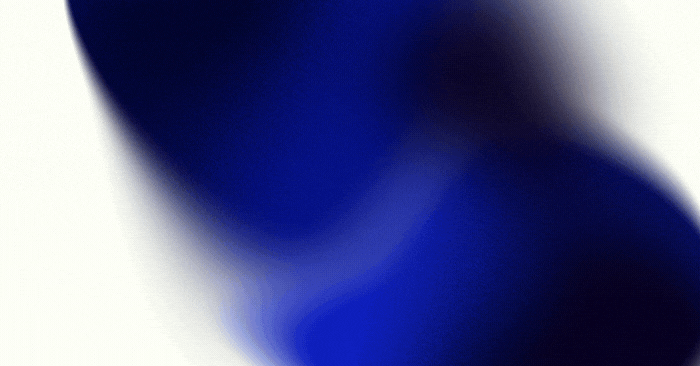
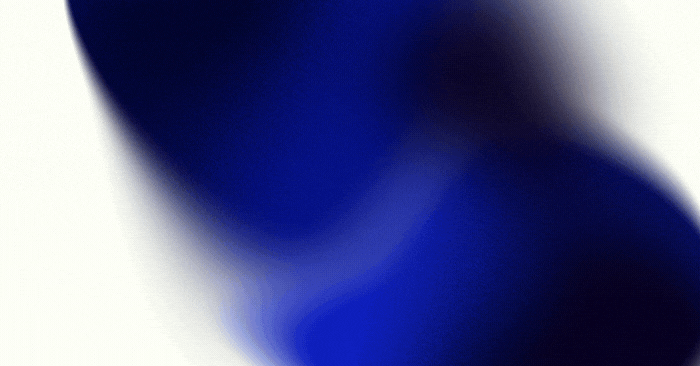



-150x150.png)
-150x150.png)
-150x150.png)
-150x150.png)
-150x150.png)
-150x150.png)
UdioのようなAI音楽生成ツールは、自分の歌詞を簡単に曲にできる楽しさがあります。音楽の知識がなくても思い描いたイメージを形にできるのが大きなメリットです。
また、ジャンルを変えて何度も作り直せるので、初心者でも気軽に音楽制作に挑戦できます。一方で、AIが作った曲は細かいニュアンスや感情表現が苦手な場合があり、自分のイメージと少し違う仕上がりになることもあります。
無料で使える範囲に制限があったり、保存できる曲数に上限があったりする点にも注意が必要です。ここでは、UdioをはじめとしたAI作曲ツールを使う上でのメリットとデメリットをわかりやすく紹介していきます。
誰でも曲作りが簡単にできる
Udioの最大の魅力は、音楽経験がない人でも歌詞を入力するだけで自分だけの曲を作れることです。ジャンルやテンポを選ぶだけで自動的に曲が作られるので、思い立ったらすぐに作曲を楽しめます。
操作はわかりやすく、スマホからでも簡単に試せるので、思いついた歌詞をその場で曲にできるのが嬉しいポイントです。
短い時間でオリジナル曲を作れるので、作曲を趣味にしたい人にもぴったりです。AI音楽生成の手軽さは、音楽をもっと身近に感じさせてくれる大きな魅力です。
Udioプロンプト入力のコツとその効果
| プロンプト(入力内容) | 曲の印象・特徴 |
|---|---|
| 「ハッピーな日々、楽しい冒険」 | ポップでアップテンポな明るい曲。楽しく元気な印象で、リズム感のある曲。 |
| 「別れの時、涙をこらえて」 | バラード調でしっとりとした、感動的な曲。スローなテンポで切ない雰囲気。 |
| 「愛を込めて歌う、この気持ち」 | ロマンチックなR&Bやポップな曲。優しいメロディと甘い雰囲気。 |
| 「走り抜けろ、全力で前へ」 | 明るく、エネルギッシュな曲。ロックやヒップホップ風で激しいテンポ。 |
| 「星空を見上げて、静かな夜」 | アンビエントやローファイの落ち着いた曲。リラックスした雰囲気が特徴。 |
| 「傷ついても、諦めない」 | メランコリックで悲しいバラード。スローで感傷的なテンポ。 |
| 「自由に飛び立つ、空を駆け抜ける」 | 明るくワクワクする曲。アップテンポなロックやポップがマッチ。 |
具体的な歌詞やテーマを入力することで、Udioが作成する曲のジャンルや雰囲気が大きく変わります。歌詞やキーワードを工夫することで、思い通りの曲を作りやすくなります。
AI作曲の弱点や注意点
便利なAI音楽生成にも気を付けたい点があります。AIは自動で曲を作ってくれますが、細かい感情のニュアンスや強弱の調整が苦手で、思い通りの雰囲気に仕上がらないことがあります。
また、無料版は1日に作れる曲数に制限があったり、保存できる曲の数に上限がある場合もあるので注意が必要です。Udioも同様に、無料で使える範囲にはルールがあります。
満足いく曲が作れるまで繰り返す場合は、有料プランを検討するのもひとつの方法です。使いながら自分に合った使い方を見つけていくことが大切です。
Udio各プランの特徴と制限
| プラン名 | クレジット制限 | 曲の長さ | 1回の生成で作成可能な曲数 | 1日あたりのフルレングス生成回数 | 商用利用 |
|---|---|---|---|---|---|
| 無料プラン | 1日最大10クレジット、月間100クレジット | 最大32秒の楽曲 | 最大4曲 | 最大3回まで(最大2分10秒) | 「Created with Udio」の表記が必要 |
| 標準プラン | 月間1,200クレジット | 最大2分10秒 | 最大6曲 | 制限なし | 可能、編集・音声アップロード・カスタムアート利用可能 |
| プロプラン | 月間4,800クレジット | 最大2分10秒 | 最大8曲 | 制限なし | 可能、最優先サポート、リミックス、WAVダウンロード、カスタムアートなどすべて利用可能 |
AI音楽生成の楽しみ方
AI音楽生成は、自由に試して遊ぶ感覚で楽しめるのが魅力です。歌詞を変えてみたり、ジャンルを変えて同じ歌詞で全く違う曲にしたり、AIだからこそ簡単にできる楽しみ方がたくさんあります。
友達にシェアして感想をもらったり、自分のSNSに投稿したりすれば、音楽作りの楽しさをもっと広げられます。AIが作った曲をベースに、自分でアレンジを加えるのも面白いです。
思い思いの方法でAI音楽生成を使って、自分だけの音楽を楽しんでみてくださいね。
Udio曲の長さ別クレジット消費ガイド
| 曲の長さ | クレジット消費量 | 備考 |
|---|---|---|
| 最大32秒の音楽 | 1曲あたり1クレジット | 無料プラン対応、1回の生成で2曲作成時は2クレジット消費 |
| 最長2分10秒の音楽 | 1曲あたり2クレジット | 有料プラン限定、1回の生成で2曲作成時は4クレジット消費 |
まとめ:Udioで気軽に音楽作り
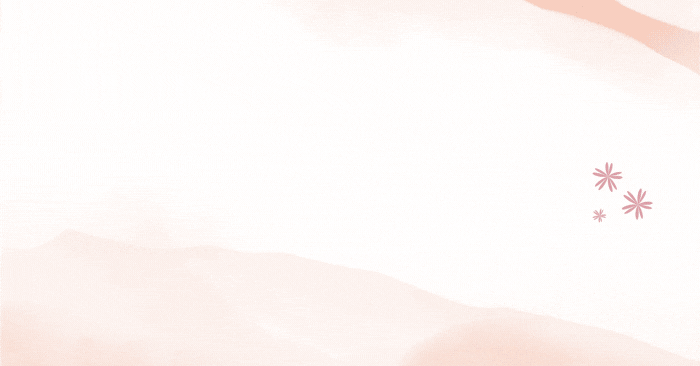
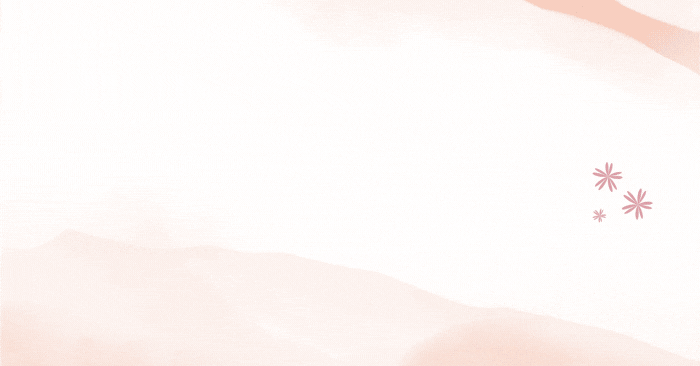



-1-150x150.png)
-1-150x150.png)
-1-150x150.png)
-150x150.png)
-150x150.png)
-150x150.png)
Udioは、音楽の知識がなくても歌詞を入力するだけで簡単に曲が作れるサービスです。
音楽制作初心者でも、すぐにオリジナルの曲を作れるのが魅力的です。ジャンルやテンポを選ぶことで、さまざまな雰囲気の曲を作れるので、試行錯誤しながら自分のイメージに合った曲を作る楽しさがあります。
最初は思った通りにいかないこともありますが、それもUdioを使う楽しみのひとつ。何度でも作り直せるので、自分のイメージに近づける楽しさがあるんです。
最終的に自分だけの曲が完成したときの達成感も格別です。
無料プランでも十分楽しめますし、もっといろいろ試したくなったら、プレミアムプランに切り替えることもできます。自分のペースで音楽作りを楽しんでみてください。
Udioを使って、気軽にオリジナル曲を作ってみませんか?自分だけの音楽を作る楽しさを感じてみてくださいね!
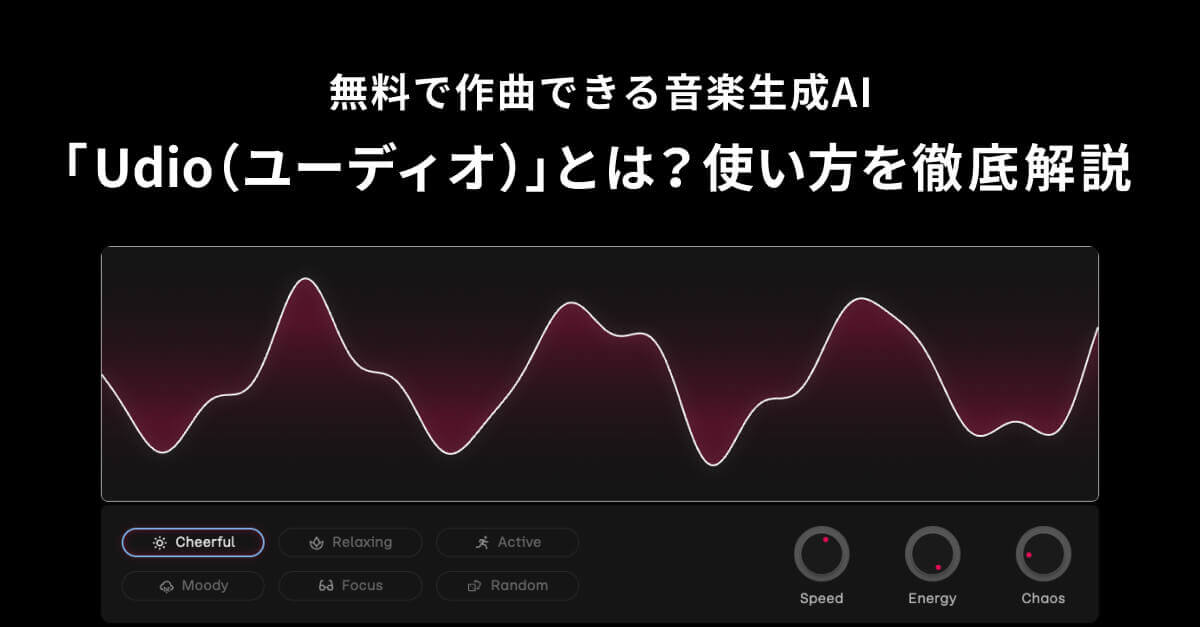
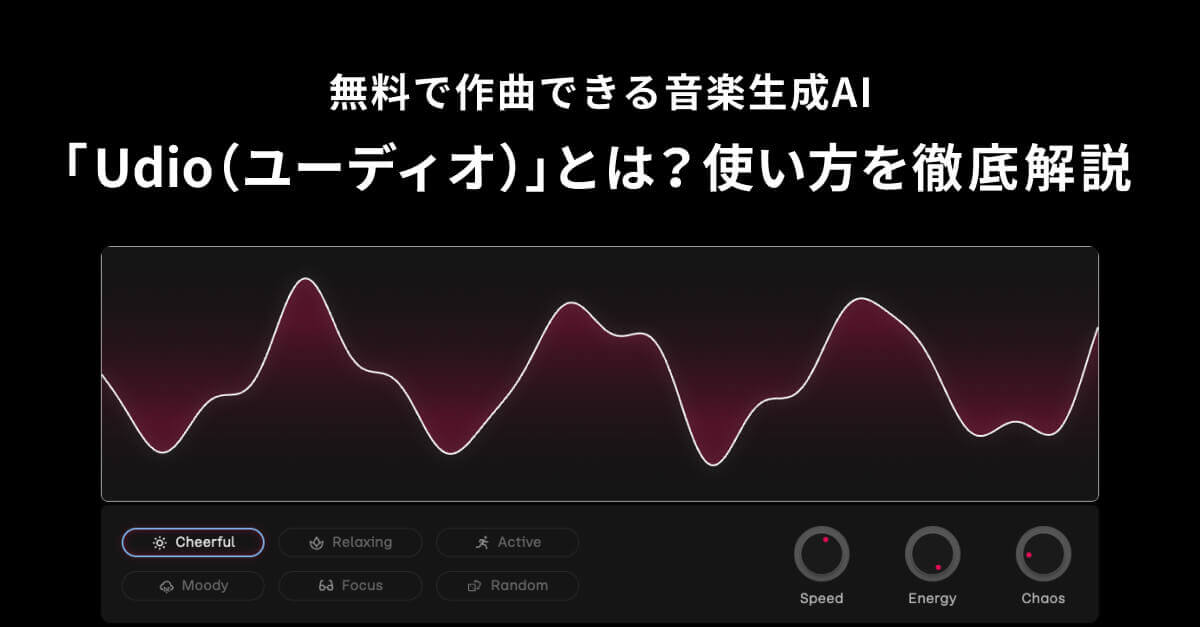


従来の記事作成と異なり、AIを使うことで大量のデータから
最適な情報を選び出し、コスパ良く記事を生み出すことが可能です。
時間の節約、コスト削減、品質の維持。
AI記事作成代行サービスは、効率よく質の高い記事を作成いたします。




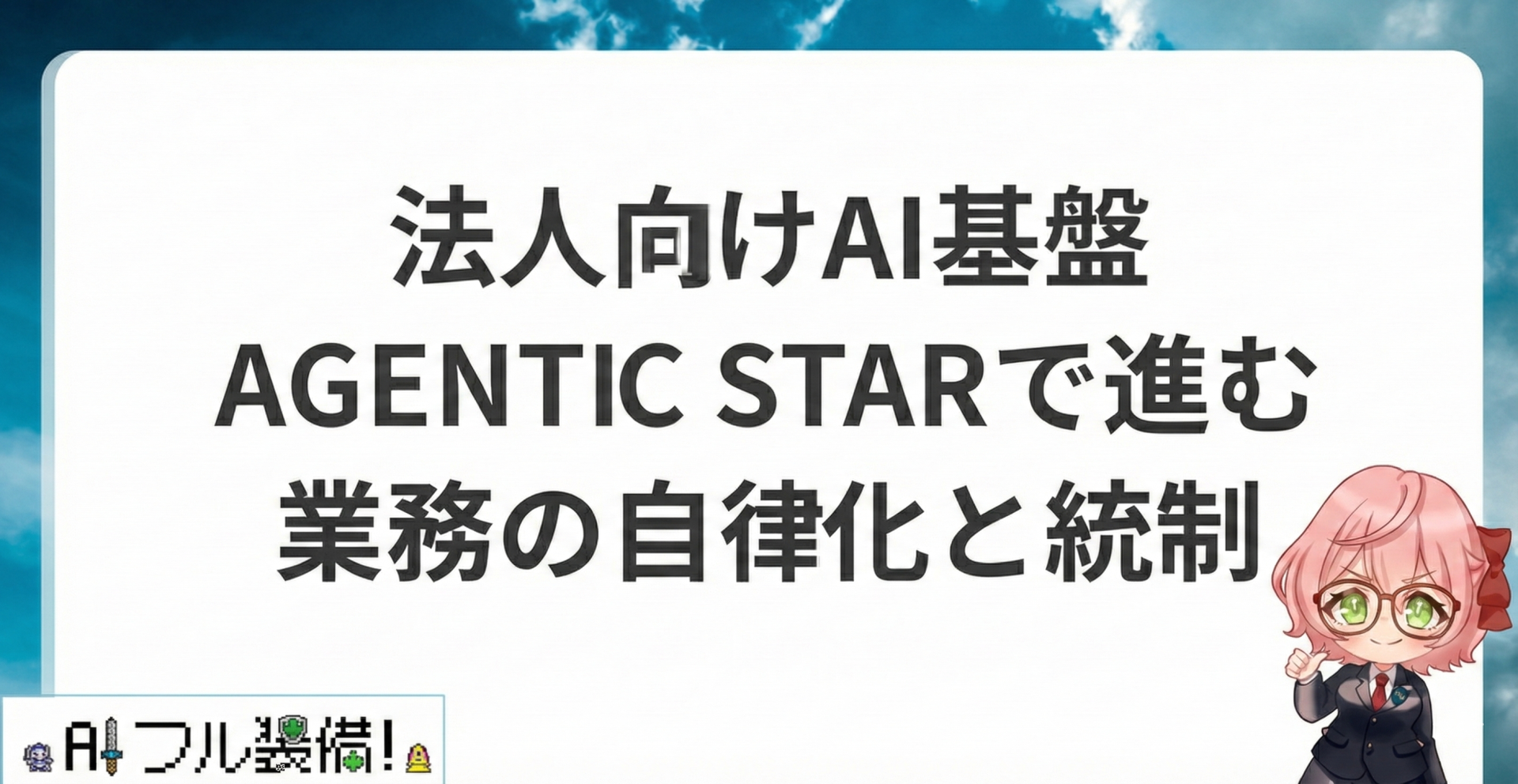






コメント